So markieren Sie automatisch Zellen mit fälligem Saldo in MS Excel
Aktualisiert Januar 2024: Erhalten Sie keine Fehlermeldungen mehr und verlangsamen Sie Ihr System mit unserem Optimierungstool. Holen Sie es sich jetzt unter - > diesem Link
- Downloaden und installieren Sie das Reparaturtool hier.
- Lassen Sie Ihren Computer scannen.
- Das Tool wird dann deinen Computer reparieren.
Oft erhalten Sie am Ende riesige Excel-Dateien mit vielen Salden und Fälligkeitsdaten.Möglicherweise müssen Sie einen Weg finden, alle Kunden hervorzuheben, die ihre Betragsgebühren zahlen sollten, um Gebühren für verspätete Zahlungen zu vermeiden.In solchen Fällen wäre es sehr praktisch, wenn Sie eine Regel auf Ihre Excel-Tabelle anwenden könnten, um diese Saldenbeträge hervorzuheben.In diesem Artikel erklären wir in einigen einfachen Schritten, wie Sie diese Aufgabe ganz einfach erledigen können.Viel Spaß beim Lesen!
Beispieldaten
Angenommen, Sie haben die folgenden Beispieldaten.In der Spalte Name haben Sie die Namen Ihrer Kunden.In der Spalte Saldo haben Sie die von ihnen zu zahlenden Saldobeträge und in Spalte C die Fälligkeitsdaten für jeden Kunden.
Oben in der Tabelle haben Sie eine Zelle B1, in der Sie das Datum eintragen, nach dem die Bußgelder einzuziehen sind.Das heißt, dass jeder Kunde, wenn sein Fälligkeitsdatumswert niedriger als der in B1 vorhandene Datumswert ist, seinen jeweiligen Saldobetrag zahlen muss, um Bußgelder zu vermeiden.
Unsere Anforderung ist es, den Restbetrag hervorzuheben, wenn er gezahlt werden soll, um Bußgelder zu vermeiden.
Wichtige Hinweise:
Mit diesem Tool können Sie PC-Problemen vorbeugen und sich beispielsweise vor Dateiverlust und Malware schützen. Außerdem ist es eine großartige Möglichkeit, Ihren Computer für maximale Leistung zu optimieren. Das Programm behebt häufige Fehler, die auf Windows-Systemen auftreten können, mit Leichtigkeit - Sie brauchen keine stundenlange Fehlersuche, wenn Sie die perfekte Lösung zur Hand haben:
- Schritt 1: Laden Sie das PC Repair & Optimizer Tool herunter (Windows 11, 10, 8, 7, XP, Vista - Microsoft Gold-zertifiziert).
- Schritt 2: Klicken Sie auf "Scan starten", um Probleme in der Windows-Registrierung zu finden, die zu PC-Problemen führen könnten.
- Schritt 3: Klicken Sie auf "Alles reparieren", um alle Probleme zu beheben.
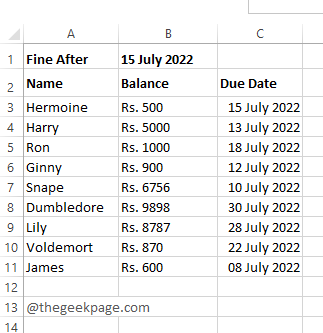
Lösung
Schritt 1: Wählen Sie zunächst die Werte in der Spalte Saldo aus, die Sie hervorheben möchten.
Klicken Sie danach auf die Registerkarte HOME und dann auf die Dropdown-Schaltfläche Bedingte Formatierung.
Klicken Sie in der Liste der Optionen auf Neue Regel.
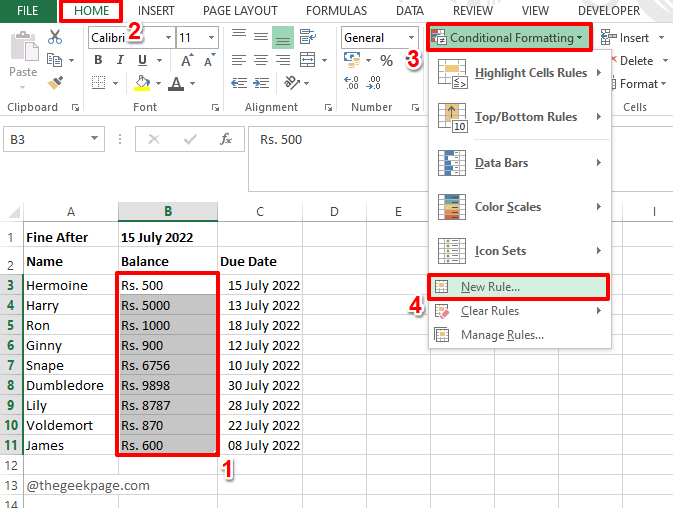
Schritt 2: Klicken Sie im Fenster Neue Formatierungsregel im Abschnitt Regeltyp auswählen auf Formel verwenden, um zu bestimmen, welche Zellen formatiert werden sollen.
Geben Sie nun unter dem Feld Regelbeschreibungen bearbeiten Ihre Formel ein.
Da ich die Zellen in der Spalte Saldo basierend auf Datumsabhängigkeiten hervorheben möchte, wie oben im Abschnitt Beispieldaten erwähnt, habe ich meine Formel wie folgt gebildet.
=C3 < $B$1
Hinweis: Wir müssen alle Werte in der Spalte "Fälligkeitsdatum" mit dem Datum "Gebühren nach" vergleichen, das in Zelle B1 vorhanden ist.Daher sollte C3 variieren und B1 konstant sein.Deshalb haben wir das $-Symbol für die B1-Zelle gesetzt, um sie konstant zu halten.
Wenn Sie mit dem Formelteil fertig sind, kommen wir zum Formatierungsteil.Klicken Sie dazu auf die Schaltfläche Format.
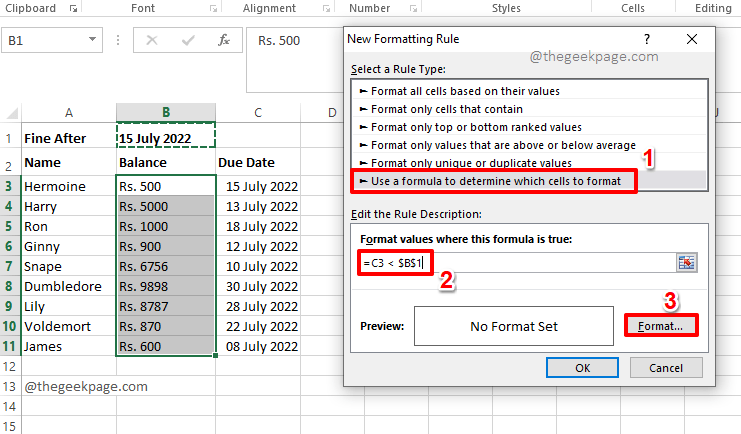
Schritt 3: Sie können eine beliebige Formatierung nach Ihren Wünschen auswählen.Da ich möchte, dass die Zellen hervorgehoben werden, bin ich zuerst zur Registerkarte Füllung gegangen.
Dann habe ich eine Farbe gewählt.Die Beispielvorschau ist im Abschnitt "Beispiel" zu sehen.Wenn Sie fertig sind, klicken Sie auf die Schaltfläche OK.
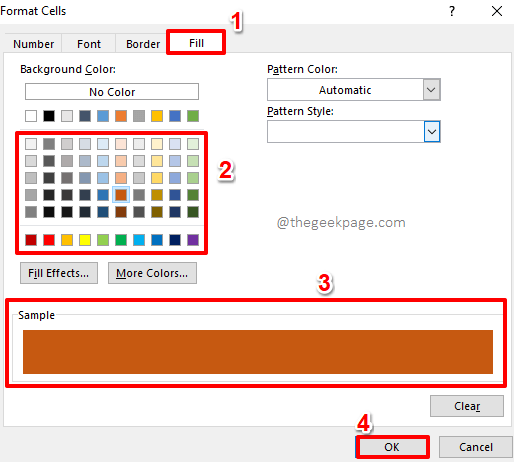
Schritt 4: Wenn Sie wieder im Fenster Neue Formatierungsregel sind, klicken Sie auf die Schaltfläche OK.
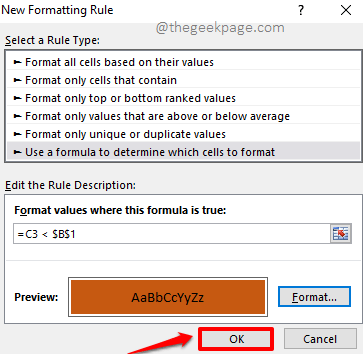
Schritt 5: Das ist es.Alle Zellen in der Spalte "Saldo", die einen fälligen Saldo aufweisen, werden jetzt automatisch hervorgehoben.
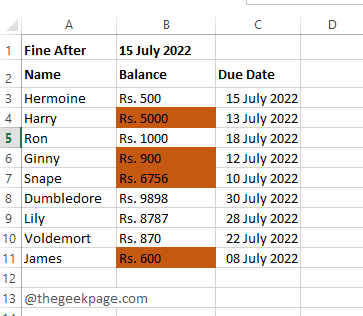
Bitte teilen Sie uns im Kommentarbereich mit, wenn Sie Bedenken bezüglich eines der Schritte haben.Wir sind immer für Sie da.
Bleiben Sie dran für weitere coole Tricks, Tipps, Anleitungen und Hacks.
Sie können auch dieses PC-Reparatur-Tool herunterladen, um PC-Probleme zu lokalisieren und zu beheben:Schritt 1 -Laden Sie das Restoro PC Repair Tool hier herunterSchritt 2 – Klicken Sie auf Scan starten, um alle PC-Probleme automatisch zu finden und zu beheben.

